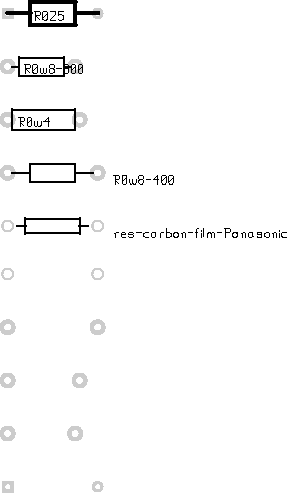|
http://sites.schaltungen.at/elektronik/platinen-selber-herstellen
Wels, am 2016-04-04BITTE nützen Sie doch rechts OBEN das Suchfeld [ ] [ Diese Site durchsuchen]DIN A3 oder DIN A4 quer ausdrucken
*******************************************************************************I** DIN A4 ausdrucken (Heftrand 15mm / 5mm) siehe http://sites.schaltungen.at/drucker/sites-prenninger
********************************************************I* ~015_b_PrennIng-a_elektronik-platinen.selber.herstellen (xx Seiten)_1a.pdf
 - Artikel: Platinen herstellen mit Hobbymitteln aus dem Zoofachgeschäft und anderem Kram. Detaillierte Anleitung, von der auch der Anfänger profitiert. Erschienen im funk Sonderheft "Amaterufunk Software 2001 (mit CD). - Artikel: Platinen herstellen mit Hobbymitteln aus dem Zoofachgeschäft und anderem Kram. Detaillierte Anleitung, von der auch der Anfänger profitiert. Erschienen im funk Sonderheft "Amaterufunk Software 2001 (mit CD).http://www.amateurfunkbasteln.de/tipps.html Platinen selber herstellenhttp://de.wikibooks.org/wiki/Platinen_selber_herstellenEntwicklungssoftware für StreifenleiterplatinenStripboard Designer (Windows)blackboard (Java) Lochmaster (Windows) Schaltplaneditoren und Layoutprogramme
Kommerzielle Software
CAD - PlatinenlayoutEin Blick auf FreePCB. FreePCB ist Freeware und dient zum Erstellen einer Platine ohne vorheriger Eingabe des Schaltbildes.KICAD - Tipps für Ein- und Umsteiger.KiCAD ist ein leistungsstarkes Open Source CAD-Programm zur Leiterplatten-Entflechtung. An einem kleines Beispiel geht der Leser den Weg von der Eingabe des Schaltbildes bis hin zum Ausdrucken des Layouts. http://www.amateurfunkbasteln.de/tipps.html Berechnung von Kühlkörpern. Wie kann man Kühlkörper bestimmen? Eigentlich ist es ganz einfach... Tipps zum Löten und Entlöten. Tipps und kleine Tricks zum Einlöten von Bauelemente und zum Entlöten - auch SMD. Ein simples Festapannungsnetzteil mit LT1083 bis 7,5 Ampere. Nur wenige Bauteile, geeignet für Einsteiger. Wenn mit Netztrafo betrieben: VDE-Vorschriften einhalten! Wissenswertes über Spannungsregler. Einsatz und Anwendung verschiedenster Spannungsregler (78xx, 79xx, L200, LM317) und DC-DC-Wandler (Maxim). Wirkungsweise, Beispielschaltungen, Berechnungen. Wissenswertes zum Power-Mosfet: Anwendung und Schaltungen. Einsatz und Anwendung von Power-Mosfets. Testschaltung, Motorsteuerung, Motor-Steuer-IC. Basiswissen Netzfilter. Netzfilter verhindern Störungen: Es soll Störungen des eigenen Gerätes verhindern und auch, dass es andere stört. Spannungsversorgung mit LM317. Die kleine Bastelei für Elektronik-Anfänger: Ein sehr einfaches Netzteil, aufgebaut mit dem IC LM317. Ohne Transformator kann es aus einer Batterie eine geregelte Spannung erzeugen. Daher auch für Kinder und Jugendliche (unter Neobachtung und Assistenz) geeignet. NF-Übertrager selbst gewickelt. Eine 10-Minuten-Bastelei: Etwas Draht und einen Ringkern geben einen NF-Übertrager, mit drei Wicklungen auch als Mischer oder NF-Verteiler. ************************************************************************** Platinen Layout erstellen, belichten, entwickeln selber ätzen http://www.analog-synth.de/selberaetzen/selberaetzen.htm http://de.wikibooks.org/wiki/Platinen_selber_herstellen VorwortWelcher Hobby-Elektroniker kennt es nicht: Man hat eine Idee für eine Schaltung und möchte diese schnell umsetzen. Aber was soll man machen, wenn die Schaltung zu kompliziert ist, um sie mal eben zusammenzulöten? In manchen Fällen kann man sich mit einem Lochrasterplatinenaufbau helfen. Für erprobte Schaltungen bietet sich die Verwendung einer geätzten Platine an. Gleichzeitig ergibt sich dadurch bei sauberem Aufbau ein sehr professionelles Aussehen. Der Bau einer solchen Platine braucht natürlich etwas mehr Zeit, aber man kann damit auch umfangreichere, kompliziertere Schaltungen mit mehreren ICs realisieren. Wie groß ist der Aufwand? Lohnt es sich für mich?Nun ist es eine große Erleichterung, wenn man in der Lage ist, "mal schnell" selbst eine Platine für seine Schaltungen herzustellen. Es sollte aber vorher auch der zusätzliche Aufwand bedacht werden. Man benötigt auf jeden Fall ein paar säurefeste Schalen, um die Platinen zu ätzen. Dann muss man auch in der Lage sein, seine vorher am Computer gezeichneten Schaltungen auf die Platine zu übertragen. Das wird meistens mit einer transparenten Folie gemacht, die man am besten auf einem Laserdrucker mit der Maske bedruckt. Diesen selbst hergestellten Film legt man dann auf die schon mit Fotopositivlack beschichteten Platinen und belichtet sie mit ultraviolettnahem Licht. Dies sollte entweder mit einem speziellem UV-Belichtungsrahmen oder notfalls mit der Sonne geschehen. Wenn die Platine belichtet und geätzt ist, muss sie in den meisten Fällen noch mit Bohrungen versehen werden. Dafür braucht man eine hochtourige Platinenbohrmaschine in einem Bohrständer. Wenn man eine doppelseitige Platine herstellen möchte, dann muss man die Durchkontaktierungen, im einfachsten Falle Drahtstifte bzw. Hohlnieten, zusätzlich noch eintackern. Alles in allem ist das schon ein recht großer Aufwand, ohne dabei die Erstinvestitionen zu vergessen. Der Aufwand lohnt sich, wenn man den überwiegenden Teil der Gerätschaften schon besitzt und mehr oder weniger regelmäßig neue Platinen entwirft und herstellt. Also zum Beispiel für Ingenieurbüros mit Kleinserien. Die genannten Punkte sollten immer erst bedacht werden, bevor man sich entschließt, mit dem Platinenätzen anzufangen. 1 Gängige BasismaterialienFR-4 Dieses Material besteht aus mit Epoxid-Kunstharz getränktem Glasfasergewebe. Tg = 105°C2 HandverdrahtungFR-4 Lochrasterplatine FR-4 Punktrasterplatinen FR-4 Streifenleiterplatinen 3 VerdrahtungsmethodenFreie VerdrahtungDies erfolgt üblicherweise auf einer Lochraster- oder einer Punktrasterplatine. Fliegende Verdrahtung Einfach mit isolierten Drähten von Pin zu Pin verdrahten. Massiver Draht mit geringen Durchmesser (0,4 mm) eignet sich hier besser als Litze. Starre Verdrahtung Mit sogenanntem Silberdraht wird auf der einen Platinenseite verdrahtet, auf der anderen Seite werden die Brücken verlegt. Diese können entweder isoliert oder nicht isoliert aufgebaut werden. Damit man die Drähte gerade verlegen kann, muss der Draht vorgereckt werden. Dazu fixiert man am besten ein Ende in einem Schraubstock, und zieht mit einer Zange am anderen Ende, bis der Draht schön gerade ist. Streifenleiter-Technik Dies erfolgt mit Streifenleiterplatinen. Hierzu unterbricht man die Streifen an den nötigen Stellen. Verbindungen von Streifen zu Streifen werden entweder mit Bauteilen oder Brücken erzeugt. Wire wrap Dies erfolgt üblicherweise auf einer Lochraster- oder einer Punktrasterplatine. Mit Hilfe eines speziellen Werkzeuges wird ein Draht stramm um einen quadratischen etwa ein Zoll langen Pin gewickelt. Fädeln (Vero Wire) Hierbei wird ein dünner isolierter Draht mit einem Fädelstift von Pin zu Pin verdrahtet. 4 Kupferkaschierte PlatinenMaskierungsverfahrenFür das Ätzen ist eine Maske erforderlich, die alle Teile der Platine abdeckt, die nicht weggeätzt werden sollen.
Layout entwerfenDas Platinen-Layout wird heute fast immer mit einem Layoutprogramm erzeugt. Falls man dafür kein Geld ausgeben möchte, gibt es einige freie Programme, die ausreichend gut funktionieren. Für Microsoft Windows kann man z. B. die Kombination aus TinyCAD (Schaltplan) und FreePCB (Layout) oder Kicad (Schaltplan und Layout) empfehlen. Eine kommerzielle Software, die einen Layout-, Schaltplan- und Bibliothekseditor beinhaltet, ist EAGLE von CadSoft / Farnell. Eagle bietet für die nicht-kommerzielle Nutzung eine kostenlose Light-Version, mit der man Platinen erzeugen kann, die kleiner als 80 x 100mm sein müssen. Außerdem gibt es noch das Elektronik- Simulationsprogramm SwitcherCAD III von Linear Technologies, das von der Homepage des Herstellers gratis heruntergeladen werden kann. Damit kann man Netzlisten für FreePCB generieren, aber Achtung! alle Subschemen müssen geladen sein. In der Linkliste im Anhang sind auch Übersichten weiterer geeigneter Programme enthalten. Zu beachten ist auch die OpenSource-Software gEDA, die dafür mehrere Programme bereitstellt. Das Platinen-Layout mit einem Layoutprogramm zu erstellen, macht selbst dann Sinn, wenn die Maske hinterher von Hand gezeichnet werden soll. Das Layout sollte so entworfen werden, dass möglichst wenige Drahtbrücken erforderlich sind. Dabei können Widerstände o. ä. Bauteile als Brücken verwendet werden. Für eine selbstgeätzte Platine sollte man in seinem Layoutprogramm größere Vias und Pads verwenden als in der Standardeinstellung. Diese sind für das Bohren von Hand oft zu klein. Für die Strombelastbarkeit von Leiterbahnen kann das folgende Diagramm herangezogen werden. Es zeigt die erforderliche Breite der Leiterbahn für eine Platine mit 35μm Kupferschicht bei verschiedenen Übertemperaturen. 0,05" = 1.27mm = 4Amp. (20°C) 0,1" = 2,54mm 0,15" = 3,81mm 0,2" = 5,08mm 0,25" = 6,35mm
Zum Entwickeln wird entweder Positiv-Entwickler oder Ätznatron (Natriumhydroxid, NaOH) verwendet. NaOH ist stark hygroskophisch (wasseranziehend). Das Aufbewahrungsbehältnis muss also nach der Entnahme der erforderlichen Chemikalienmenge immer gleich wieder fest verschlossen werden, da der Inhalt sonst sehr schnell zusammenklumpt! Als Dosierungshilfe läßt sich ein Kaffeedosierlöffel für 6-7g Kaffee umfunktionieren. Beim Positiv-Entwickler folgt man den Anweisungen des Herstellers zum Ansatz der Lösung. Bei Ätznatron werden 7 bis maximal 15 Gramm in einem Liter Wasser aufgelöst. Das Wasser sollte eine Temperatur von etwa 20 bis 25 Grad Celsius haben. Bei höheren Wassertemperaturen ist die Reaktion mit dem NaOH sehr heftig und die Lösung kann zu aggressiv werden. Es ist darauf zu achten, dass das Ätznatron vollständig aufgelöst ist, damit auf der Platine keine Stellen mit höherer Konzentration entstehen. Es gibt fotobeschichtetes Platinenmaterial auf dem Markt, bei dem eine Ätznatronkonzentration von unter 10g pro Liter nur sehr schwache Wirkung zeigt. Zum Entwickeln wird die belichtete Platine in eine Schale mit Entwicklerlösung gegeben. Unter leichter Bewegung der Schale wird nun der Fotolack entwickelt. Es sollte schon nach wenigen Sekunden das Leiterbahnbild auf der Platine erscheinen. Abhängig von der Konzentration der Entwicklerlösung wird man nach spätestens ein bis zwei Minuten an den belichteten Flächen das blanke Kupfer sehen. Empfehlenswert ist das anschließende Reinigen der blanken Kupferstellen mit einem Lappen und der Entwicklerlösung. Dadurch werden die zu ätzenden Kupferstellen optimal für den Ätzvorgang gereinigt. Im Gegensatz zur Ätzlösung ist der angesetzte Entwickler nur sehr begrenzt lagerfähig, da er mit dem Kohlendioxid in der Luft reagiert. Bereits nach wenigen Tagen lässt die Wirkung stark nach, so dass es sich empfiehlt, die Entwicklerlösung frisch anzusetzen, um immer gleiche Wirkung sicherzustellen.
Platine ätzenÄtzmittel
Die Konturenschärfe bei allen diesen Ätzlösungen ist in erster Linie von der Ätzgeschwindigkeit abhängig. Je schneller der Kupferabtrag, umso besser die Konturenschärfe. Die Entsorgung aller verbrauchten Ätzlösungen muss über die Schadstoffsammelstellen erfolgen. Durch das in ihnen gelöste Kupfer sind diese Flüssigkeiten sehr giftig und dürfen in keinem Fall in die Kanalisation oder Natur gelangen!
Löcher bohrenFür das präzise Bohren der Löcher ist eine Ständerbohrmaschine zu verwenden, die man mit einer Bohrstellenbeleuchtung ausrüstet, evtl. in Form einer LED-Ringleuchte, die auf den Bohrmaschinenhals geschoben wird. Auch eine Absaugvorrichtung ist sehr hilfreich, um den Bohrstaub von der Platine zu saugen. Zum Bohren von Pertinax-Platinen sind HSS-Bohrer völlig ausreichend. Bei glasfaserverstärktem Platinenmaterial FR4 verlieren diese Bohrer dagegen schnell ihre Schärfe auf Grund der Härte des Materials und es kommt zu "Kraterbildung" an den Bohrlöchern. Besser geeignet sind Hartmetallbohrer, die eine große Härte und Standzeit besitzen. Leider brechen diese Hartmetallbohrer beim Verkanten sehr leicht. Fertige Bohrungen kann man, wenn nötig, von der Rückseite durch Ansenken mit einem etwas größeren Bohrer entgraten. Diese Aufwerfungen entstehen durch stumpfe Bohrer. Qualitätsbohrer sind nicht für wenig Geld zu haben. Die Bohrerdrehzahl sollte mindestens 6000 U/min betragen.
5 Was bleibt noch zu tun?Vor der Weiterverarbeitung muss der Fotoresist-Lack mit Hilfe von Spiritus oder Aceton entfernt werden. Wenn die Platine nicht sofort verarbeitet wird, muß das Kupfer der Platine vor Oxidation geschützt werden. Dies kann durch den Fotoresist-Lack erfolgen, oder die Platine wird entweder verzinnt oder mit einen lötbaren Schutzlack überzogen. Dies ist auch dann empfehlenswert, wenn die Platine sofort verarbeitet wird, da die Platine dann besser vor Korrosion auf Grund von Umgebungseinflüssen geschützt ist. Schnell die Bauelemente auflöten und die Funktion der ersehnten Schaltung testen! 6 VerzinnenVerzinnen kann man entweder in einem chemischen Bad oder durch Heißverzinnen. Zum Verzinnen im Hobbybereich gibt es chemische Lösungen ("Chemisch-Zinn"), in der die Platine für einige Zeit gelegt wird. Die so aufgebrachte Zinnschicht ist sehr glatt und besitzt eine Dicke im µm-Bereich. Aufgrund der geringen Schichtdicke ist die Oberfläche nicht langfristig stabil. (Siehe Links für selbst gemachtes Chemisch-Zinn ) Eine weitere einfache und kostengünstige Möglichkeit für den Heimgebrauch ist das Heißverzinnen mit "Fitting-Lot". Dabei handelt es sich um ein Flussmittel für Kupferrohre zur Trinkwasserversorgung, das mit Zinn angereichert ist. Diese Fittinglötpaste erhält man in den meisten Baumärkten. Man streicht sie dünn mit einem Pinsel auf die fertige, gereinigte (fettfrei!, am besten Aceton benutzen) Platine und erhitzt diese dann mit einem Heißluftfön. Es empfiehlt sich, die Paste auf niedriger Stufe vorzuwärmen und dann ca. 20-30 Sekunden auf hoher Stufe zu erhitzen. Wichtig ist, dass die Paste nicht zu dick aufgetragen wird und nicht zu lange erhitzt wird, da sich sonst Zinn auch zwischen den Leiterbahnen absetzen kann und so Kurzschlüsse entstehen können. Nach dem Erhitzen kann die übrige Paste mit Wasser abgewaschen werden. (Da es für den Einsatz an Trinkwasserrohren vorgesehen ist, darf es unbedenklich ins Abwasser gelangen.) (Siehe Links für Webseiten mit genaueren Anleitungen zum Heißverzinnen )
7 WeblinksCAM Software für IsolationsfräsenAllgemeine Info
Freie Software
Kommerzielle SoftwareEntwicklungssoftware für StreifenleiterplatinenFreie Software
Kommerzielle Software mit kostenloser Version
Kommerzielle Software
Schaltplaneditoren und LayoutprogrammeFreie Software
Kommerzielle Software mit kostenloser Version
Kommerzielle Software
UV Belichter zum Selberbauen
ÄtzanlagenSelbstbau Schaumätzanlagen
Selbstbau KüvettenätzanlagenKonturfräsmaschinen
Platinen herstellen
Verzinnen mit HobbymittelnChemisch Zinn
Heißverzinnen
Interessante Linksammlungen zum Thema
http://www.mikrocontroller.net/articles/Schaltplaneditoren SchaltplaneditorenAACircuitAACircuit ist ein Schaltplaneditor mit einer Ausgabe als ASCII-Grafik. Das Programm wurde dafür entwickelt, um mal eben eine Frage oder eine Antwort in newsgroups, Chats oder Foren zu veranschaulichen, wenn keine Upload-Möglichkeit von Bilddateien da ist. AACircuit gibt es bei http://www.tech-chat.de/ Beispiel: .---o----o------o---o---------------o---o----o------------o 12-15V | | | 22uF| + | | | | .-. | .-. ### | .-. | | .-------o | |<-' | | --- | | | | | | .---o | |5k | |5k6 | | | | | | | | '-' '-' | o--. '-' | _|_ o /o | | === | | | | |_/_|- / .-. | GND | ---100n LED V - | / | | | | --- - ^ | o | |6k2 | | | | | | | '-' | | GND '---o----o '-------o | | 2|\|7 | o-----------------|-\ LM741 ___ |/ | | | >-------o--|___|--o---| | o---o----|+/ 6 | 22k | |> BC547 | | | 3|/|4 | | | .-. | | === o---. .-. | | | | o---. GND | | | |5k6 | | |2k7 .-. | | ___ _V_ | | | | '-' KTY10 | + '--|___|--|___|-' '-' | | | | ### 47k 220k | | | '-' --- | | | | | | | | | | | | '--------o---o-------------------------o-----o------------o GND BAEBartels Auto Engineer unterstützt die Erstellung von Schaltplänen, Leiterplatten und integrierten Schaltungen und läuft unter Windows, Linux und verschiedenen X11-/Unix-Systemen. Der Schaltplaneditor kann Pläne auf beliebig vielen Blättern erstellen, wobei auch hierarchische Strukturen möglich sind. Der Autorouter erzeugt recht brauchbare Ergebnisse, wobei beliebige Teile mit der Hand vorab geroutet werden können. Ein Autoplacer ist ebenfalls vorhanden. Eine auf Schaltplaneingabe beschränkte Version und eine kastrierte Evaluierungsversion sind auf der BAE Homepage downloadbar. Die preiswerteste kostenpflichtige Version ist das BAE Light. Diese Version ist auf Leiterplatten der Groesse 180x120 mm² und auf 2 Lagen beschränkt, eine Beschränkung auf eine bestimmte Pinanzahl gibt es aber nicht. Ansonsten wird eine Economy-, Professional- und Highendversion angeboten, die jeweiligen Eigenschaften sind im Abschnitt Bartels AutoEngineer Softwarekonfigurationen erklärt. Interessant ist z. B. der Bauteilhöhencheck. Mit dem BAE IC Design dringt man bis in den Bereich der IC-Entwicklung vor. Basic SchematicBasic Schematic (BSch3V) ist ein freier Schaltplaneditor für Windows (98/Me/2000/XP). Ein ZIP-Archiv mit engl. Programm, Handbuch und Sourcecode gibt es bei http://www.suigyodo.com/online/e/index.htm. Ebenso ist dort eine Cross-Plattform Version Qt-BSch3V auf der Basis von Qt-Grafiklibraries erhältlich. BlackBoard Breadboard DesignerBlackBoard Breadboard Designer ist ein freier Editor für Lochrasterplatinen Layouts. Es läuft auf allen Plattformen für die eine Java Runtime zur Verfügung steht. Die Homepage von Blackboard ist unter http://blackboard.serverpool.org zu erreichen. Blackboard steht unter Der GPL V2 und wird ständig weiterentwickelt. EagleEagle von Cadsoft ist nicht nur ein Schaltplaneditor, sondern ein komplettes Paket mit Layoutprogramm und Autorouter. Das hat den Vorteil, dass man einen erstellten Schaltplan gleich zur Platine weiterverarbeiten kann. Mitgeliefert werden umfangreiche Symbol- bzw. Bauteilbibliotheken, von Widerständen in allen Bauformen über Taster bis hin zu AVRs. Eine Library für viele aktuelle AVRs findet sich im Download-Bereich von http://www.embedit.de. Eagle läuft unter Linux, Windows (2000/XP/Vista/7) und Mac OS X. Eine für nichtkommerzielle Anwendungen kostenlose Version ist von CadSoft erhältlich. Diese ist auf zweilagige Platinen im halben Euro-Format (80x100mm) sowie Schaltpläne mit nur einer Seite beschränkt. Zum Betrachten des fertigen, bestückten Platinenentwurfs als 3D-Bild bietet sich eagle3D an. Mit Hilfe eines ULP wird eine Beschreibungsdatei für POVray erzeugt, die dann anschließend gerendert wird. Eine große Zahl an Bauteilen wird unterstützt. Anwendungshinweise:
ElectricDas Electric(TM) VLSI Design System ist ein Open Source Electronic Design Automation (EDA) System. ExpressPCBDie Firma ExpressPCB bietet den kostenlosen Schaltplaneditor ExpressSCH an. Zusätzlich gibt es das kostenlose Layoutprogramm ExpressPCB zum Erstellen von zwei- und vierlagigen Leiterplatten. Die beiden Programme sind auf Windows (NT, 2000, XP, Vista) beschränkt. Die Firma bietet auf der ExpressPCB Homepage ausserdem einen kommerziellen Service für die Herstellung von zwei- und vierlagigen Leiterplatten an. Auf der Seite finden sich hier einige Hinweise zum Entwurf von Leiterplatten. FidoCadJFidoCadJ is a very easy to use editor, with a library of electrical symbols and footprints (through hole and SMD). Albeit its ease of use, it is a very immediate and effective EDA tool for the hobbyst. FidoCadJ stores its drawings in a compact text format. This choice is well suited for the copy and paste in newsgroups and forums. This explains the success of FidoCadJ in Usenet groups and in several portals. FidoCadJ is multi-platform Java program and runs on MacOSX, Linux and Windows. FidoCadJ and its manuals are in english, french and italian. Lizenz: Creative Commons 3.0 BY-NC-ND FritzingFritzing verwendet die Metapher eines Breadboards (Steckbretts), auf dem die Benutzer virtuell Bauteile einstecken. Fritzings Zielgruppe sind Künstler, Designer und Hobbyisten aber nicht unbedingt Profielektroniker, und die Software soll speziell auf die Zielgruppe zugeschnitten werden. Dabei wird auf eine niedrige Zugangsschwelle wert gelegt. Versionen für Mac OS X, Linux und Windows (XP/Vista) sind bei http://www.fritzing.org/ erhältlich. Gschemgschem ist der Schaltplaneditor aus dem Open Source Projekt gEDA. gschem wird hauptsächlich auf Linux Rechnern entwickelt, läuft aber auch auf anderen Unix-Betriebssystemen und unter Windows. gschem ist für die Linuxdistributionen RedHat und Debian als Paket verfügbar, für Windows ist nur eine ältere Version erhältlich und für alle anderen ist selber kompilieren angesagt. Die Bedienung ist nicht sonderlich anfängerfreundlich. Hat man sich aber mal daran gewöhnt, dass jeder Menupunkt mit 1 oder 2 Tasten erreichbar ist, läßt sich's mit gschem prima arbeiten. In der Symbolbibliothek (die auch online betrachtet werden kann) sind etwas mehr als 1000 Symbole; das Selbsterzeugen von Symbolen ist jedoch problemlos möglich. Insbesondere ist es aufgrund des gut dokumentierten und einfachen Datei-Formates möglich, mit einfachen Perl-Programmen z. B. aus Reports von Xilinx ISE Symbole zu erzeugen und automatisch zu aktualisieren, wenn sich die Pinzuordnung ändert. Das fehlerhafte Eingeben der Pinbelegung von CPLDs und FPGAs von Hand und die Änderung derselben ist damit für gschem User Geschichte. Die Schaltpläne lassen sich als png und als Postscript exportieren. Netzlisten (insgesamt über 20 Formate für PCB, Protel, Eagle, BAE, spice, pads, ... ) lassen sich mit dem Programm gnetlist generieren. Aus diesem Grund ist man (bis auf die Namen der Footprints) unabhängig von der verwendeten Layout-Software und kann diese auch sehr leicht wechseln. Ein großer Vorteil der gEDA-Suite sind die Dateiformate, welche alle reiner ASCII-Text sind. Dies macht die Entwicklung von Helper-Tools zur Lösung von speziellen Aufgaben sehr leicht. Außerdem können die Dateien deswegen sehr einfach in Versionsverwaltungssystemen wie CVS verwaltet werden, was insbesondere die Entwickler größerer Projekte zu schätzen wissen. Nähere Informationen über gschem (gEDA) gibt es unter [http://www.geda.seul.org/]. InkscapeEtwas bekannter noch als Jfig ist Inkscape, ebenfalls ein reines Vektorzeichenprogramm, das vor allem (aber nicht nur) SVG-Dateien erstellt, die mit der Wikipedia eine große Verbreitung gefunden haben. Es ist in fast jeder gängigen Linux Distribution enthalten, eine Windowsversion sowie eine portable Windowsversion existiert auch. In der Wikipedia findet sich eine Sammlung von Elektroniksymbolen im SVG-Format und hier. Als Beispiele damit gezeichneter Schaltpläne sei diese [1] genannt. JFigJFig ist eigentlich ein "ganz normales" Vektorzeichenprogramm. Um Schaltpläne zu zeichnen benötigt man deshalb zusätzliche Symbolbibliotheken. Die Exportmöglichkeiten für das weitverbreitete fig-Format sind sehr vielfältig: mit dem Zusatzprogramm fig2dev, das direkt aus dem jfig-Menü aufgerufen kann, bleiben von Postscript über PNG bis hin zu LaTeX kaum Wünsche offen. Für kleine Schaltpläne oder Diagramme, die ausgedruckt oder in PDF-Dateien verbreitet werden sollen, gibt es deshalb nichts besseres. Das Programm ist ein komplett in Java geschriebener 1:1-Klon des Linux-Programms xfig und sollte daher mit jedem Betriebssystem von Windows bis Mac OS laufen. Es ist kostenlos auf http://tams-www.informatik.uni-hamburg.de/applets/jfig/ erhältlich. (Leider ist der Download schon geraume Zeit nicht mehr möglich. Zitat von der Seite: "Sorry. Recently, I got two serious bug reports which have now been confirmed, and jfig downloads are suspended until these have been resolved.") Die Bedienung wird für Windows-Benutzer am Anfang wohl ziemlich ungewohnt sein, aber wenn man mal das Grundprinzip verstanden, hat findet man sich durch die eindeutig beschrifteten Schaltflächen schnell zurecht. KicadKiCAD (Homepage&Download) ist ein Paket aus Design / Layout / Routing Programmen. Es basiert auf wxWidgets und ist damit plattformübergreifend. Die Progamme sind unter der GPL veröffentlicht und damit Open Source. Eine Kicad User-Group findet sich unter http://groups.yahoo.com/group/kicad-users/. Die Anmeldung erfolgt erst, nachdem man vom Besitzer der User-Group freigeschaltet wurde (wie üblich für die meisten Yahoo-Groups). Neben der mitgelieferten, bereits umfangreichen Bibliothek gibt es auf vielen anderen Seiten (z. B. http://www.kicadlib.org/) weitere Bibliotheken zum Download, die einfach integriert werden können. Für Umsteiger von anderen Programmen sollten sich nach wenigen Stunden bereits die gleichen Ergebnisse erzielen lassen. Beim Erlernen kann das Tutorial von http://www.curiousinventor.com/guides/kicad helfen. Kicad liefert eine schöne 3D-Ansicht des fertigen Layouts einschließlich der bestückten Bauteile, so dass man an dieser Stelle schon einmal einen Überblick bekommt, ob vielleicht nicht doch etwas vergessen wurde. Es gibt zwar nicht für alle Bauformen ein 3D-Modell, allerdings lassen sich diese selbst erstellen. Als Nachteil ließe sich noch aufführen, dass der PCB-Layouter in der Version vom Januar 2006 etwas instabil ist und gerne abstürzt. Die Version vom Mai 2010 läuft aber sehr stabil. Ebenso sind die Autorouterfunktionen nicht gut dokumentiert. Ein weiterer Kritikpunkt wäre, das die offizielle Symbolbibliothek nur amerikanische, aber keine europäischen Schaltplansymbole enthält. LochMaster 4.0Lochmaster ist ein Programm zur Erstellung von Layouts speziell auf Lochrasterplatinen. Schaltplan und Layout sind ein und das selbe. PCBPCB ist ein freies (open source) Layoutprogramm inklusive Autorouter. Zum Zeichnen der Schaltpläne kann Gschem verwendet werden. PCB wurde ursprünglich für den Atari ST entwickelt und später nach Unix portiert. PCB läuft meist unter Linux, kann allerdings mit Cygwin auch unter Windows betrieben werden. Als Ausgabeformate stehen Postscript und Gerber RS-274-X zur Verfügung. Ein großer Vorteil von PCB ist, dass alle Funktionen auch über Hotkeys gesteuert werden können, was insbesondere nach längerer Einarbeitungszeit ein großer Gewinn gegenüber manchen Windows-Programmen ist. Zur Einarbeitung ist es meines Erachtens sehr wichtig, sich das Tutorial durchzulesen. PCB und Gschem sind nicht besonders einfach zu benutzen. Gerade am Anfang, wenn man sich versucht damit einzuarbeiten. Aber wenn man einmal mit dem Werkzeug arbeiten kann, wird man es nicht mehr missen wollen. Wichtige Einstellungen & TipsDie neue GTK+ Version aus dem CVS Archiv ist der alten, etwas angestaubten Version vorzuziehen. Auch das Kompilieren ist nicht wirklich schwierig. Alles, was dazu notwendig ist (und das Programm hat keine großen Abhängigkeiten), ist in der Readme erklärt. Somit fällt die Kompilierung recht einfach aus. Auf der linken Seite befindet sich die Auswahl der jeweiligen Layer. Gerade bei Verwendung des Autorouters sollte man hier den 2. Layer deaktivieren. Dies kann ganz einfach mit einem Klick auf die Beschriftung erfolgen (component, GND-comp und VCC-comp). Ebenso sollte man unused (grün) und unused (blau) deaktivieren. Als Route Style verwende ich den Power Style mit einer Dicke von 25 Mil (0.6 mm). Der Signal Style scheint mir gerade bei schlechten Belichtungsverhältnissen nicht ganz optimal zu sein. AutorouterDer Autorouter von PCB hat einige Schwächen, welche allerdings bei Hobby-Projekten völlig belanglos sind: Beispielsweise kann es bei TQFP-Gehäusen mit 100 Pins u. 0.5mm Pinabstand zu Problemen kommen, 64polige TQFP-Gehäuse (z. B. vom ATmega 128) gehen jedoch ohne Probleme. Hat man sich soweit im Tutorial durchgearbeitet und seine Bauteile positioniert, kann der Autorouter zum Einsatz kommen. Auch hier ist ein wenig Experimentierfreude erforderlich, um zu zufriedenstellenden Ergebnissen zu kommen. Unter Connects / Optimize routed Tracks / Miter können die gerouteten Linien in 45 Grad Winkel modifiziert werden. FootprintsSehr wichtig für das Zusammenspiel zwischen dem Schaltplaneditor Gschem und dem PCB ist die Verwendung der richtigen Footprints. Mir persönlich ist aufgefallen, daß viele Pads zu klein sind. Gerade im Bereich der Hobbyätzerei könnten sie ruhig größer ausfallen.
Mir waren irgendwie alle Widerstände nicht ideal genug.Die Löcher werden ja meist mit 0.8mm gebohrt: (0.8 mm * (1 mil/ 0.0254 mm) = 31 mil. Eine Richtlinie für den gesamten Paddurchmesser habe ich nicht gefunden. Aus einer Elektor Platine habe ich mit Meßschieber ungefähr 2 mm gemessen, also 78 mil. Element["" "R__0w4_10.16mm" "" "" 0 0 0 -10300 0 100 ""]( Pin[0 0 7800 3100 6100 3500 "" "1" "edge2"] Pin[40000 0 7800 3100 6100 3500 "" "2" "edge2"] ElementLine [7900 0 4400 0 1000] ElementLine [32000 0 35500 0 1000] ElementLine [7900 -3300 7900 3300 1000] ElementLine [32000 -3300 32000 3300 1000] ElementLine [7900 -3300 32000 -3300 1000] ElementLine [7900 3300 32000 3300 1000]) Für Kapazitäten mit einer Breite von 2.54 mm oder 5.08 mm nutze ich folgendes Element Element["" "" "" "" 65000 78500 0 0 0 100 ""]( Pin[2000 -2500 7000 3000 4200 2000 "" "cap_2" "edge2"] Pin[-8000 -2500 7000 3000 4200 2000 "" "cap_1" "edge2"] Pin[-18000 -2500 7000 3000 4200 2000 "" "cap_1" "edge2"] Pad[-16000 -2500 -10000 -2500 1000 2000 3000 "" "1" ""] ElementLine [-4000 -6500 -4000 2500 1399] ElementLine [-2000 -6500 -2000 2500 1399]) Für eine Breite von 5.08 mm oder 7.62 mm nutze ich folgendes Element: Element["" "" "" "" 63000 93500 0 0 0 100 ""]( Pin[14000 -4500 7000 3000 4200 2000 "" "cap_2" "edge2"] Pin[4000 -4500 7000 3000 4200 2000 "" "cap_2" "edge2"] Pin[-16000 -4500 7000 3000 4200 2000 "" "cap_1" "edge2"] Pad[5500 -4500 12500 -4500 1000 2000 3000 "" "1" "edge2"] ElementLine [-7500 -8500 -7500 500 1399] ElementLine [-5500 -8500 -5500 500 1399]) ProtoCADProtoCAD ist ein Werkzeug, um schnell Schaltpläne zu entwerfen. Es ist für Lochrasterplatinen entwickelt worden, kann aber auch für andere Methoden genutzt werden. (Java 1.5 kompatibel, Swing GUI, Open Source) QCADQCAD gibt es in einer lizenzpflichigen und in einer Open Source Community Version. QCAD ist kein ausschliesslicher Schaltungseditor, sondern kann auch für andere 2D Zeichnungen (Konstruktionen etc.) eingesetzt werden. sPlansPlan ist ein relativ preiswerter Schaltplaneditor für Windows (95,98,ME,NT,2000,XP)Infos und eine Demoversion von sPlan gibt es u.a. bei http://www.abacom-online.de/html/splan.html TARGET 3001!TARGET 3001! für Windows (ME/NT4/2000/XP/Vista/Win7) bietet folgende Funktionen
Die Platinen-Layout-Software ist in deutscher, englischer oder französischer Sprache. Es gibt eine für nicht kommerzielle Anwendungen kostenlose Version: TARGET 3001! discover ist beschränkt auf 250 Pins/Pads, 2 Kupferlagenund 30 Signale sind simulierbar, die Fläche ist unbeschränkt (1,2m x 1,2m). Auf der c't 11/07 CD ist eine SE Version von TARGET 3001! verfügbar welche 400 Pins/Pads verarbeiten kann. Die PCB-Pool Edition hat keine Beschränkungen, speichert aber die Layouts in einem von normalen Target Versionen nicht lesbaren Format. Diese Layouts können dann allerdings nur zum selbst Ätzen ausgedruckt werden oder vom PCB-POOL® produziert werden. Links: TARGET 3001! bietet ein typisches Windows Look-And-Feel. Eine einfache Einführung findet sich hier. Wer sich schon mit Eagle auskennt, kann auch hier schauen. Es gibt kostenlosen direkten Service durch den Hersteller telefonisch oder per E-Mail auch für Einsteiger oder Demo-User. TinyCADTinyCAD ist ein weiterer Open Source Schaltplaneditor für Windows. Mehr Infos gibt es auf der Projektseite. TinyCAD kann z. B. mit VeeCAD (s.u.) kombiniert werden. VeeCADVeeCAD Stripboard Layout Editor ist ein Werkzeug, um Lochrasterplatinen zu entwerfen. VeeCAD ist als kommerzielle Version und als eingeschränkte Freiversion erhältlich. ZenitPCB SuiteZenitPCB Suite is directed to all those people who want to make printed circuit board for hobby, or to student and academics from universities or high schools, who want to create their own pcb with a professional approach and particularly without having to pay for expensive licenses. ZenitPCB Layout (part of the ZenitPCB Suite) is completely freeware for personal or semi-professional use, limited to 800 pins. (Windows XP, Vista) Siehe auchWeblinks
DIN A4 ausdrucken
********************************************************I*
Impressum: Fritz Prenninger, Haidestr. 11A, A-4600 Wels, Ober-Österreich, mailto:[email protected]ENDE |